win10桌面右键菜单管理怎么添加项目管理
win10桌面右键菜单是一个非常方便的功能,可以添加各种启动项,使用起来非常的方便,可以直接便捷的打开项,设置起来也不是特别复杂,修改下注册表就可以了,下面来一起看看详细的设置教程吧。
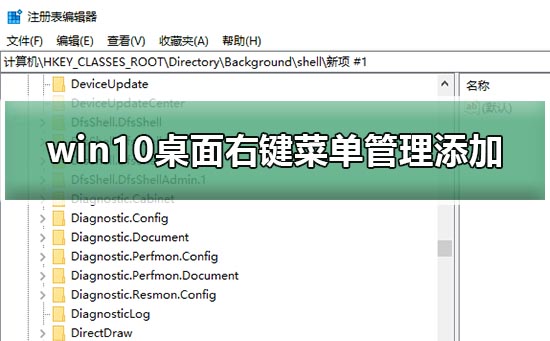
win10桌面右键菜单管理怎么添加
1、首先,通过快捷键Win+R来启动Windows系统的”运行”功能界面,随后在输入框中键入regedit并点击回车确认,从而成功打开注册表编辑器。
2、接下来,在展开的HKEY_CLASSES_ROOT\Directory\Background\shell项下找到一个空白区域,在此处右键,接着从弹出的菜单中选择“新建-项”。
3、紧接着,为刚刚创建的项命名。对已命名为”xxxx”的子项进行详细设置。同样地在该子项上使用鼠标进行右击操作,但这次要选择“新建-项”。
4、然后将新建立的子项命名为command,这步名称必须保持一致且不可更改。完成上述步骤之后,还需要选择之前创建的command项。
5、在右侧的窗格中双击”默认”,然后在弹出来的对话框中的数值栏目里输入想要启动的程序的路径,注意这里仅支持程序所在路径的输入。
6、并且它不允许包含其他格式化字符。最后确认无误后单击“确定”按钮,关闭注册表编辑器,即可完成整个配置过程。

最新推荐
-
excel怎么把一列数据拆分成几列 excel一列内容拆分成很多列

excel怎么把一列数据拆分成几列?在使用excel表格软件的过程中,用户可以通过使用excel强大的功能 […]
-
win7已达到计算机的连接数最大值怎么办 win7连接数达到最大值

win7已达到计算机的连接数最大值怎么办?很多还在使用win7系统的用户都遇到过在打开计算机进行连接的时候 […]
-
window10插网线为什么识别不了 win10网线插着却显示无法识别网络

window10插网线为什么识别不了?很多用户在使用win10的过程中,都遇到过明明自己网线插着,但是网络 […]
-
win11每次打开软件都弹出是否允许怎么办 win11每次打开软件都要确认

win11每次打开软件都弹出是否允许怎么办?在win11系统中,微软提高了安全性,在默认的功能中,每次用户 […]
-
win11打开文件安全警告怎么去掉 下载文件跳出文件安全警告

win11打开文件安全警告怎么去掉?很多刚开始使用win11系统的用户发现,在安装后下载文件,都会弹出警告 […]
-
nvidia控制面板拒绝访问怎么办 nvidia控制面板拒绝访问无法应用选定的设置win10

nvidia控制面板拒绝访问怎么办?在使用独显的过程中,用户可以通过显卡的的程序来进行图形的调整,比如英伟 […]
热门文章
excel怎么把一列数据拆分成几列 excel一列内容拆分成很多列
2win7已达到计算机的连接数最大值怎么办 win7连接数达到最大值
3window10插网线为什么识别不了 win10网线插着却显示无法识别网络
4win11每次打开软件都弹出是否允许怎么办 win11每次打开软件都要确认
5win11打开文件安全警告怎么去掉 下载文件跳出文件安全警告
6nvidia控制面板拒绝访问怎么办 nvidia控制面板拒绝访问无法应用选定的设置win10
7win11c盘拒绝访问怎么恢复权限 win11双击C盘提示拒绝访问
8罗技驱动设置开机启动教程分享
9win7设置电脑还原点怎么设置 win7设置系统还原点
10win10硬盘拒绝访问怎么解决 win10磁盘拒绝访问
随机推荐
专题工具排名 更多+





 闽公网安备 35052402000376号
闽公网安备 35052402000376号